Fai in modo che Google Drive copi automaticamente i documenti quando vengono condivisi
Fare una copia di un documento di Google Drive quando si utilizza il proprio account è un'operazione semplice. Tuttavia, se potessimo condividere file con collaboratori che ne fanno automaticamente una copia quando lo ricevono, non sarebbe una follia? Beh(Well) , probabilmente no, ma è bello, però.
L'idea alla base di ciò di cui stiamo parlando potrebbe non avere molto senso dalla periferia, quindi proviamo a spiegare meglio cosa stiamo cercando di realizzare, qui. OK, quindi se potessi condividere documenti con colleghi o chiunque abbia collaborato, ma invece c'è una singola copia del documento, Docs ha deciso di creare uno strumento.
Vedi, un documento verrà modificato da chiunque tu stia lavorando, mentre l'altro è una copia del documento originale senza le modifiche apportate. In questo modo, non è necessario utilizzare il comando File > Crea una copia(Make a Copy) perché ora è tutto automatico.
Copia(Copy Google Docs) automaticamente i file di Google Documenti quando vengono condivisi
Google non rende un'opzione facile per creare automaticamente una copia di un documento quando condiviso. In questo articolo, spieghiamo come farlo, e velocemente. Avrai 3 passaggi da seguire:
- Individua il documento di Google Drive
- Imposta accesso
- Condividi il link ma con una svolta
1] Individua il documento di Google Drive
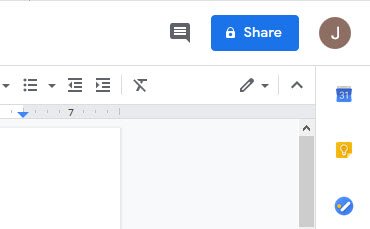
Ogni collaboratore, nella maggior parte dei casi, è tenuto ad apportare individualmente modifiche a un documento. Seguendo questa strada, i collaboratori possono apportare modifiche ai propri documenti senza doversi preoccupare di danneggiare la versione originale.
Non c'è bisogno di chiedere a nessuno di fare una copia, basta seguire i passaggi che stiamo per impaginare e tutto sarà gestito automaticamente.
OK, per prima cosa vorrai individuare il documento di Google Drive che desideri condividere e aprirlo. Dovresti vedere un pulsante di condivisione blu nella sezione in alto a destra del documento. Fai clic su di esso, quindi seleziona Condividi(Share) con persone e gruppi. Da lì, fai clic sulla casella Ottieni collegamento(Get Link) per generare il collegamento condivisibile.
2] Imposta accesso
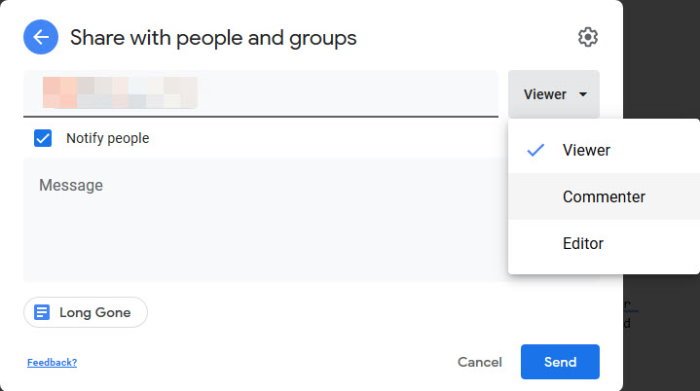
Dopo aver fatto clic sulla casella, seleziona Copia collegamento(Copy Link) e da lì puoi condividerlo con chiunque tramite e-mail, uno dei tanti servizi di messaggistica o qualsiasi mezzo con cui ti senti più a tuo agio.
Ora, la cosa interessante qui è la possibilità di impostare l'accesso. La gente può scegliere tra Visualizzatore(Viewer) , Commentatore(Commenter) o Editor . Per farlo, clicca sulla freccia a destra che punta verso il basso.
3] Condividi il link ma con una svolta
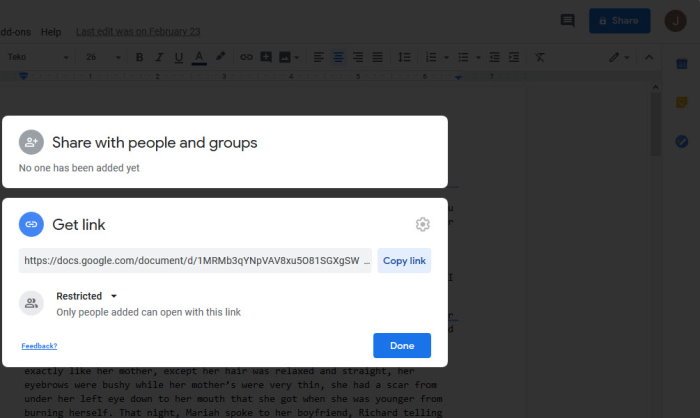
È giunto il momento di condividere il collegamento con i tuoi collaboratori, ma questo non sarà un semplice copia e incolla. Dopo aver copiato il collegamento, è quindi necessario eliminare tutto dopo l'ultima barra che si trova nel collegamento e sostituire il contenuto eliminato con la copia. Da lì, condividi il link all'elenco dei destinatari.
Quando hanno fatto clic sul collegamento condiviso, dovrebbe immediatamente reindirizzarli alla schermata di Google Drive , che chiederà loro di crearne una copia. Quando il pulsante è selezionato, una copia locale viene salvata immediatamente sul loro Google Drive , e il gioco è fatto.
Related posts
Make Google Drive Apri file in New tab in Chrome
Realizza fotocopie digitali rapide con Google Drive e il tuo telefono
I video Google Drive non stanno giocando o mostrano uno blank screen
Come salvare i file da LibreOffice direttamente a Google Drive
Cyberduck: gratuito FTP, SFTP, WebDAV, Google Drive client per Windows
5 modi per caricare file su Google Drive
Move Shared folder a un'altra unità con autorizzazioni in Google Drive
Come cancellare Cache in Google Drive and Google Docs
Google Drive continua a schiantarsi su Windows PC
6 suggerimenti avanzati di Google Drive di cui potresti non essere a conoscenza
Fix error la creazione di copia di file su Google Drive
Come trasferire Google Drive in un altro Google account?
Come sincronizzare Content su tutti i dispositivi con Google Drive per Desktop
Sync Multiple Google Drive Accounts In Windows 10
Come Fix Google Drive Access Denied Error
Google Drive Downloads non funziona in Microsoft Edge
Come condividere 'Make A Copia' Collegamenti ai tuoi file Google con gli altri
Come cambiare Google Drive Backup and Sync Folder Location
Come risparmiare Outlook email allegati Google Drive su iPad
Come sincronizzare Google Drive and Google Photos
